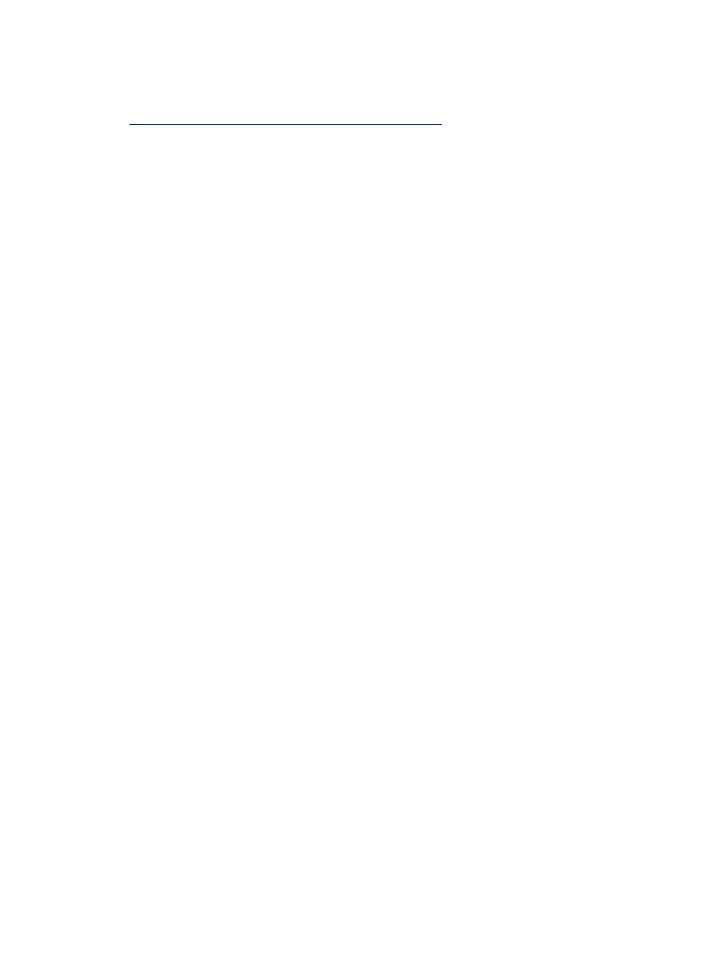
4. korak: provjerite je li HP-ov uređaj povezan s mrežom i spreman
Ako imate instaliran HP-ov softver, s računala možete provjeriti stanje HP-ovog uređaja
da biste vidjeli je li pauziran ili izvan mreže, pa ga zato ne možete koristiti.
Da biste provjerili stanje HP-ovog uređaja, izvedite sljedeće korake:
Windows
1. Kliknite Start, pokažite na Settings (Postavke), a zatim kliknite Printers (Pisači) ili
Printers and Faxes (Pisači i faksovi)
- ili -
kliknite Start, kliknite Control Panel (Upravljačka ploča), a zatim dvokliknite
Printers (Pisači).
2. Ako u prikazu detalja na računalu nisu prikazani pisači, kliknite izbornik View (Prikaz),
a zatim kliknite Details (Detalji).
3. Ovisno o stanju pisača, učinite nešto od sljedećeg:
a. Ako je HP-ov uređaj Offline (Izvan mreže), desnom tipkom kliknite uređaj, a zatim
kliknite Use Printer Online (Koristi pisač u mreži).
b. Ako je HP uređaj Paused (Pauziran), desnom tipkom kliknite uređaj, a zatim
kliknite Resume Printing (Nastavi ispis).
4. Pokušajte koristiti HP-ov uređaj preko mreže.
Mac OS X
1. U programskoj traci Dock kliknite System Preferences (Svojstva sustava), a zatim
kliknite Print & Fax (Ispis i faks).
2. Odaberite HP-ov uređaj, a zatim kliknite Print Queue (Red čekanja na ispis).
3. Ako se u prozoru koji se pojavi prikaže Jobs Stopped (Zadaci zaustavljeni), kliknite
Start Jobs (Pokreni zadatke).
Ako HP-ov uređaj možete koristiti nakon izvođenja gore navedenih koraka, ali neki
simptomi ostanu, moguće je da vatrozid utječe na prijenos. Ako i dalje ne možete koristiti
HP uređaj preko mreže, nastavite na sljedećem odjeljku s dodatnom pomoći pri
rješavanju problema.